Cấu hình tối thiểu cài Windows 10 cùng một số mẹo hữu ích trước khi nâng cấp, phải xem trước khi thực hiện

Microsoft đã giới thiệu Windows 10 từ hồi 2015, cho đến nay đã trở nên rất phổ biến và quen thuộc với người dùng máy tính trên khắp thế giới. Nếu bạn còn đang dùng Windows 7, Windows 8 thì nên nâng cấp để dùng những tính năng mới. Đây là cấu hình tối thiểu cài Windows 10 và một số mẹo hay giúp bạn cài đặt dễ dàng hơn.
1. Cấu hình tối thiểu dành cho Windows 10
Nhìn chung cấu hình Windows 10 không khác Windows 7 hay Windows 8 nhiều. Vì thế nếu máy bạn đang “vi vu” trên một trong hai phiên bản trên thì có thể “kê cao gối ngủ” mà tin tưởng vào độ mượt mà trên bản Windows mới nhất.
- Bộ xử lý: Bộ xử lý 1 gigahertz (GHz) hoặc nhanh hơn hoặc Hệ thống trên một vi mạch (SoC).
- RAM: 1 gigabyte (GB) cho phiên bản 32 bit hoặc 2 GB cho phiên bản 64 bit.
- Dung lượng ổ cứng: 16 GB cho hệ điều hành 32 bit hoặc 32 GB cho hệ điều hành 64 bit.
- Card đồ họa: DirectX 9 trở lên với trình điều khiển WDDM 1.0.
- Màn hình hiển thị: 800 x 600 px.
2. Yêu cầu phần mềm tối thiểu để nâng cấp lên Windows 10
Máy mình của bạn đang chạy những phiên bản Windows và gói nâng cấp sau đây:
- Máy tính phải chạy phiên bản Windows 7 Service Pack 1 hoặc Windows 8.1
- Hệ điều hành đã được kích hoạt bản quyền.
- Tính năng Check For Updates phải được bật và gói cập nhật KB3035583 đã được tải và cài đặt vào máy. Để nhận biết gói cập nhật KB3035583 đã được cài vào máy hay chưa, bạn nhìn vào khay hệ thống nếu có biểu tượng của chương trình Get Windows 10 như hình bên dưới thì nó đã được cài đặt vào máy của bạn.
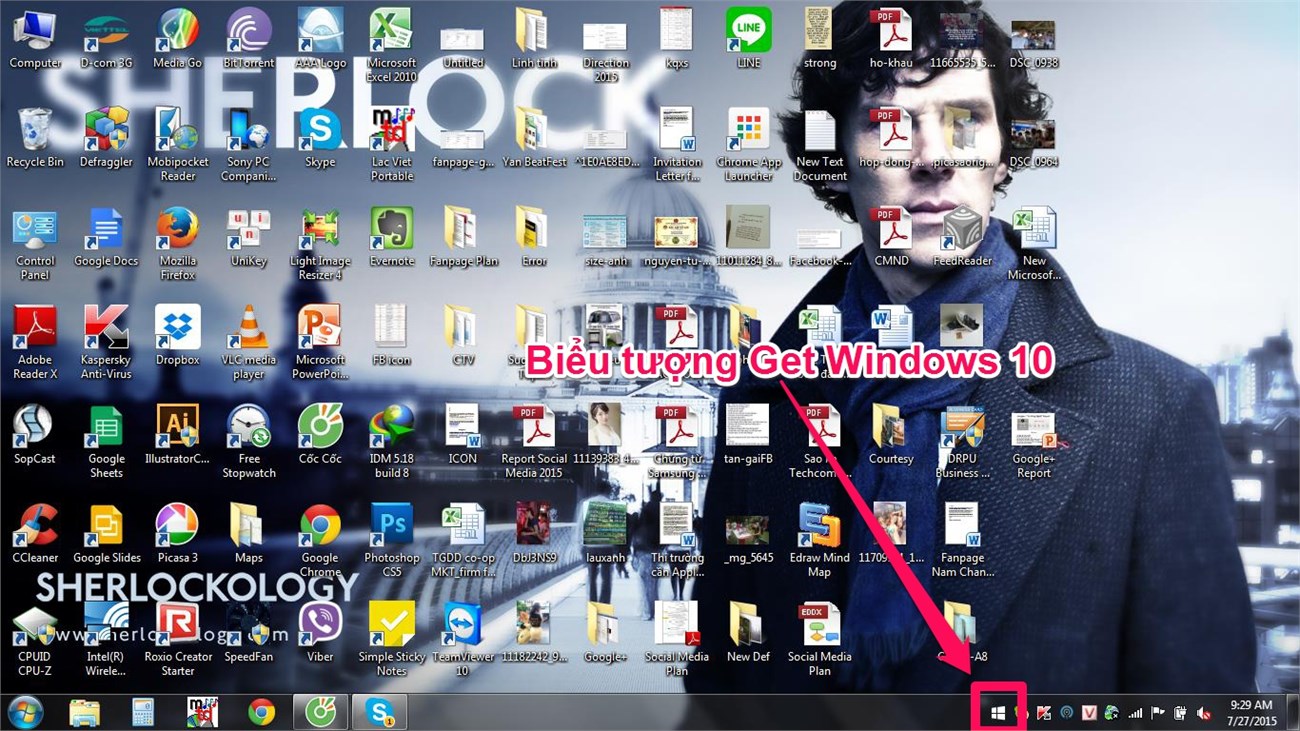
3. Kiểm tra tính tương thích
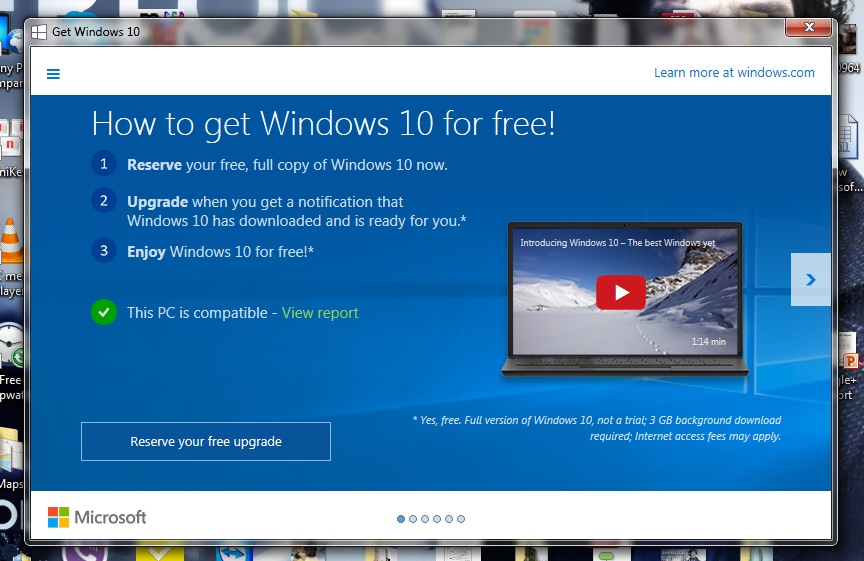
Máy tính bạn đáp ứng được yêu cầu tối thiểu của Windows 10 không có nghĩa là nó sẽ tương thích hoàn toàn với hệ điều hành mới này. Nhiều thiết bị, phần cứng đã quá cũ sẽ không được Microsoft và lẫn nhà sản xuất viết driver để hỗ trợ nữa. Mở ứng dụng Get Windows 10, truy cập vào nút Menu và chọn Check Your PC.
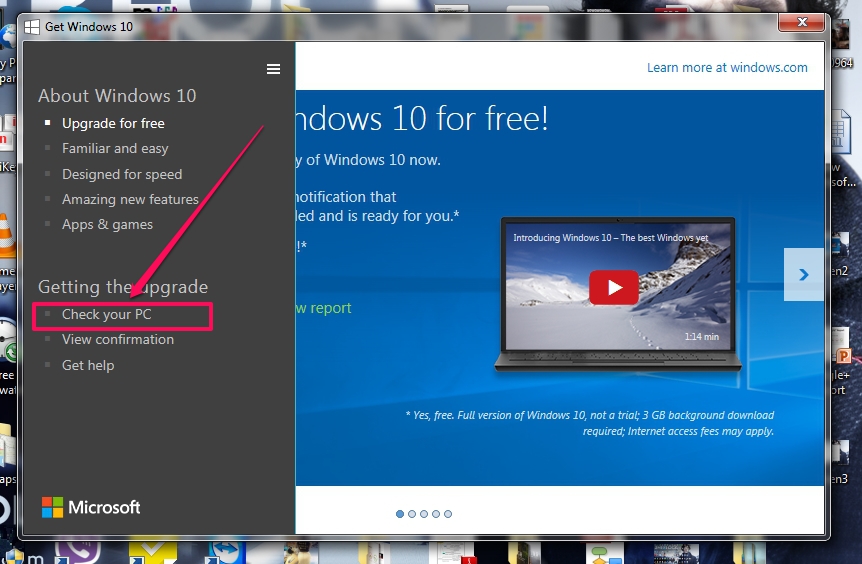
Trong màn hình hiện ra tiếp theo, bạn sẽ thấy kết quả kiểm tra tính tương thích của máy mình với Windows 10. Mọi thứ đều tốt thì bạn nhấn vào nút Reserve để nhận được bản cập nhật Nếu có thành phần nào không đạt, bạn có thể làm theo hướng dẫn của ứng dụng để giải quyết vấn đề hoặc truy cập vào trang các hãng sản xuất để tải driver mới nhất có hỗ trợ Windows 10.
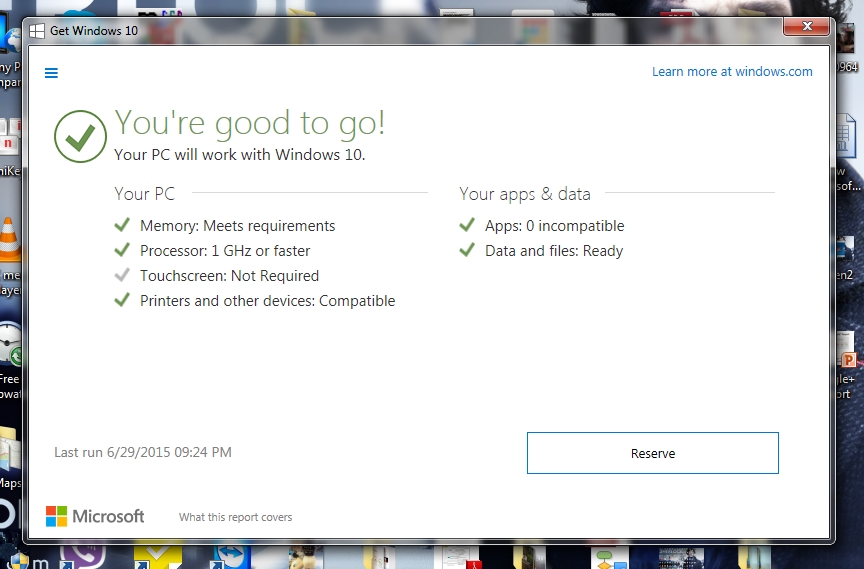
4. Backup lại hệ thống trước khi nâng cấp
“Cẩn tắc vô áy náy”, để tránh những tình huống xấu như cơn ác mộng khi mất dữ liệu hoặc nâng cấp không thành công, tốt nhất bạn nên tiến hành backup lại hệ thống trước khi nâng cấp. Đơn giản nhất là bạn có thể sử dụng công cụ backup cung cấp sẵn trong Windows 7 và 8 để sao lưu hệ thống của mình theo hướng dẫn bên dưới.
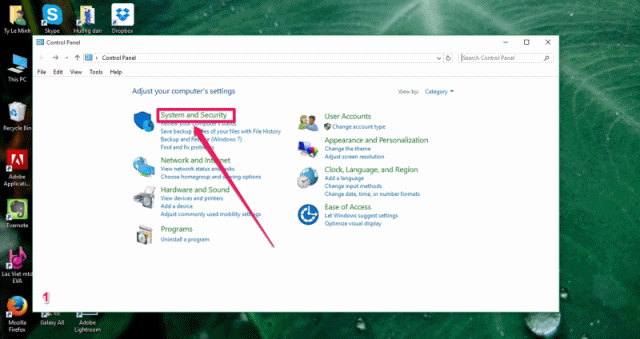
Ngoài ra bạn có thể sử dụng các công cụ sao lưu của bên thứ ba để backup lại máy mình giúp quá trình nâng cấp của bạn diễn ra một cách an tâm nhất.
5. Ghi nhớ key bản quyền của các ứng dụng
Ngoài bản quyền Windows 7/8 được giữ nguyên khi nâng cấp lên Windows 10 thì nếu bạn đang sử dụng những phần mềm bản quyền khác như Office, trình diệt virus,… thì nên thu thập thông tin key bản quyền trong ứng dụng, giấy tờ đi kèm sản phẩm để có thể nhập vào và kích hoạt ứng dụng nếu phải cài lại sau khi quá trình nâng cấp.
Với 5 bước chuẩn bị, máy bạn đã sẵn sàng để nâng cấp lên Windows 10 chưa?
Xem thêm: Cách tải video YouTube về máy tính chất lượng cao, nhiều định dạng
















